-
ghost windows7系统升级重装windows10系统方法
- 2017-05-06 18:00:33 来源:windows10系统之家 作者:爱win10
雨林木风win10系统是目前最受欢迎的电脑ghost系统,有非常多的用户都想要把纯净版win7系统更新升级到win10旗舰版系统。那小编就把最有效的win7 64位系统(32位)升级到win10旗舰版系统的教程提供给大家。
win10系统比起win7系统更有优势,因为深度技术windows10 64位系统是不需要任何激活码和密钥来激活系统的,下载安装即可永久使用。下面就是win7更新升级到win10系统的教程了。
U盘启动盘制作步骤:
1、首先我们需要下载一款U盘制作工具,小编推荐大家使用系统之家U盘制作工具
2、回到桌面,鼠标双击下载好的系统之家U盘制作工具,然后把U盘插入电脑的USB接口,点击软件的开始制作选项。
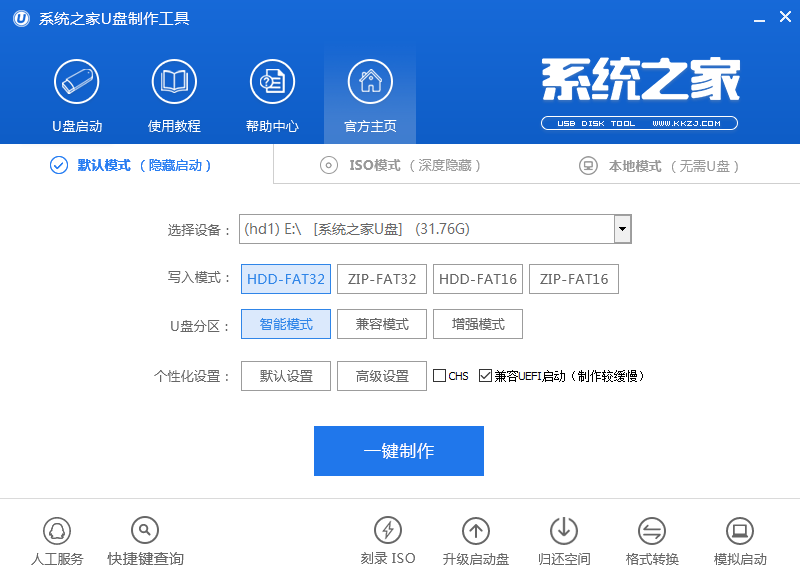
win7升级win10系统界面1
3、系统之家U盘制作工具是一款非常不错的软件,会弹出一个警告窗口,确认无误后,我们点击确定

win7升级win10系统界面2
4、这个时候,软件会帮我们自动制作U盘启动盘,我们只需要等待即可
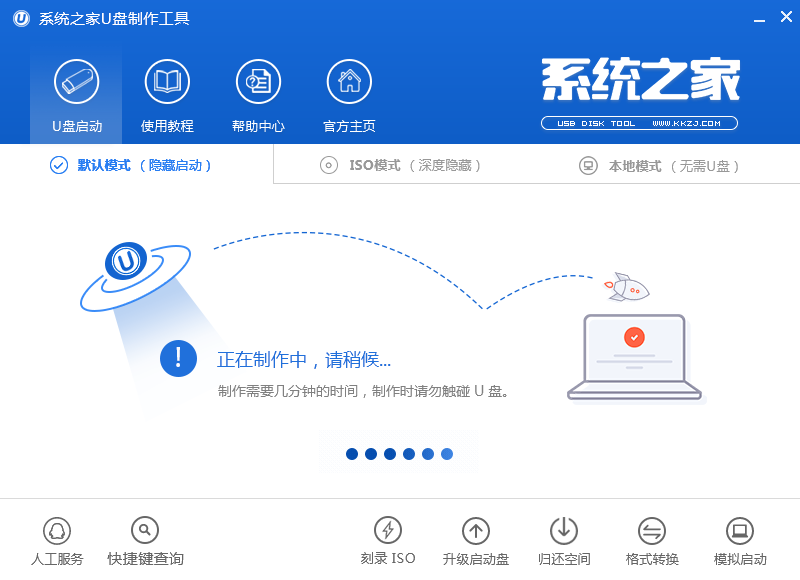
win7升级win10系统界面3
5、制作完成后,软件会弹出一个温馨提示窗口,我们可以直接点击取消,U盘启动盘已经成功制作完成了。
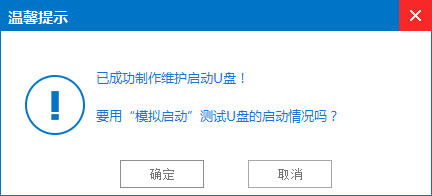
win7升级win10系统界面4
U盘装系统步骤:
6、我们把下载好的雨林木风win10旗舰版ghost系统镜像文件放入制作好的U盘启动盘里
7、然后把电脑设置成U盘为第一启动项
8、我们把雨林木风win10旗舰版ghost系统镜像文件放入iso文件夹里
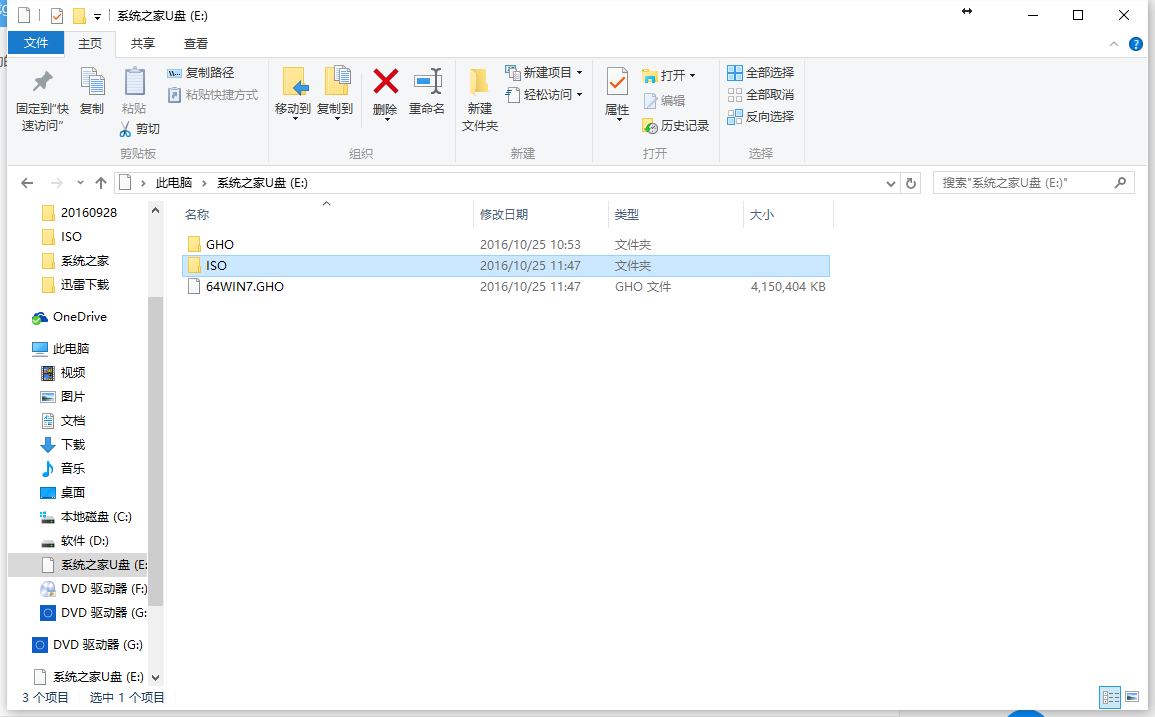
win7升级win10系统界面5
9、把已经准备就绪的U盘插入电脑USB接口里,直接重启,会出现系统之家GHSOT界面,我们选择第一个,按回车确定
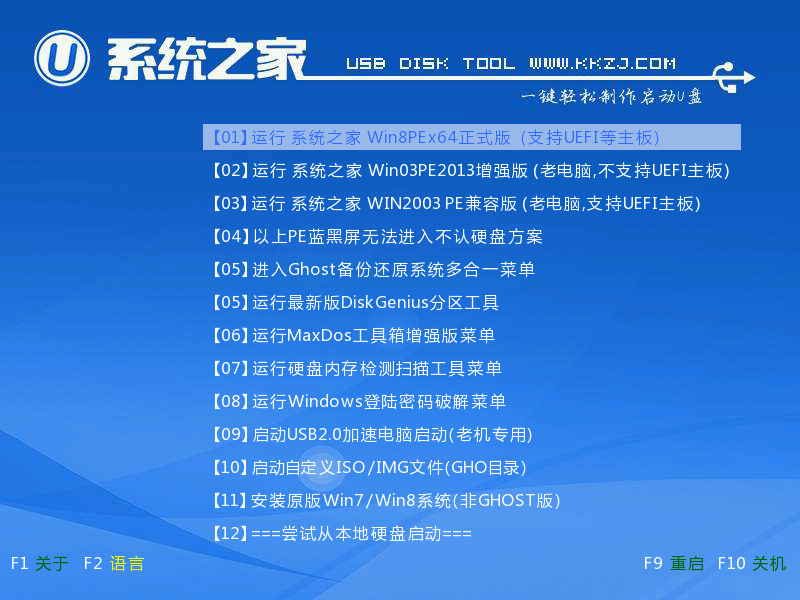
win7升级win10系统界面6
10、制作好的U盘启动盘会自动帮我们选取win10系统镜像,我们直接点击确定按钮
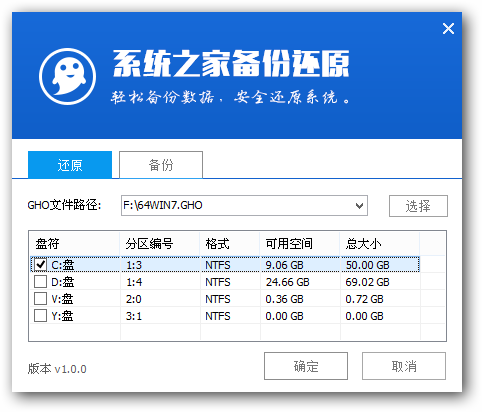
win7升级win10系统界面7
11、出现下图时,证明我们的电脑正在安装win10系统的镜像文件
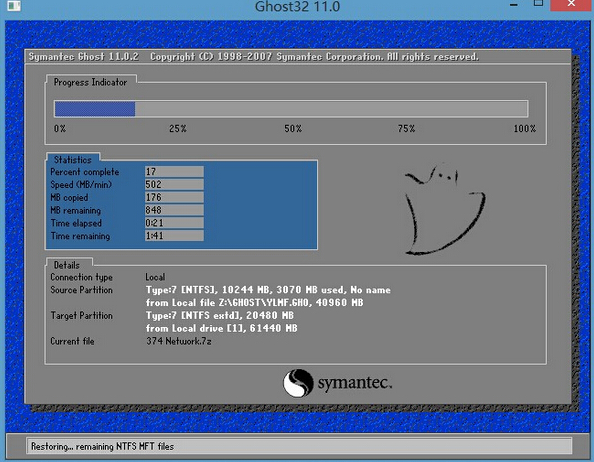
win7升级win10系统界面8
12、我们只需要等待安装到100%就可以了,因为后面系统会自动安装,根本不用我们担心,
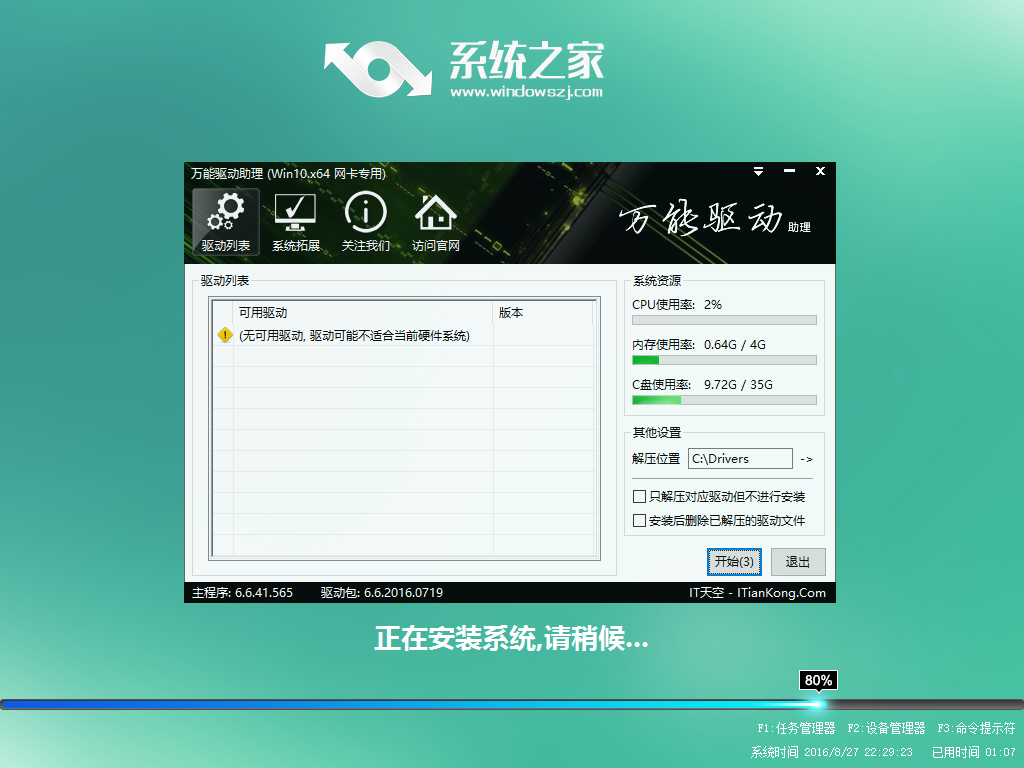
win7升级win10系统界面9
13、下图为系统自动安装和安装驱动中,不需要我们进行任何操作
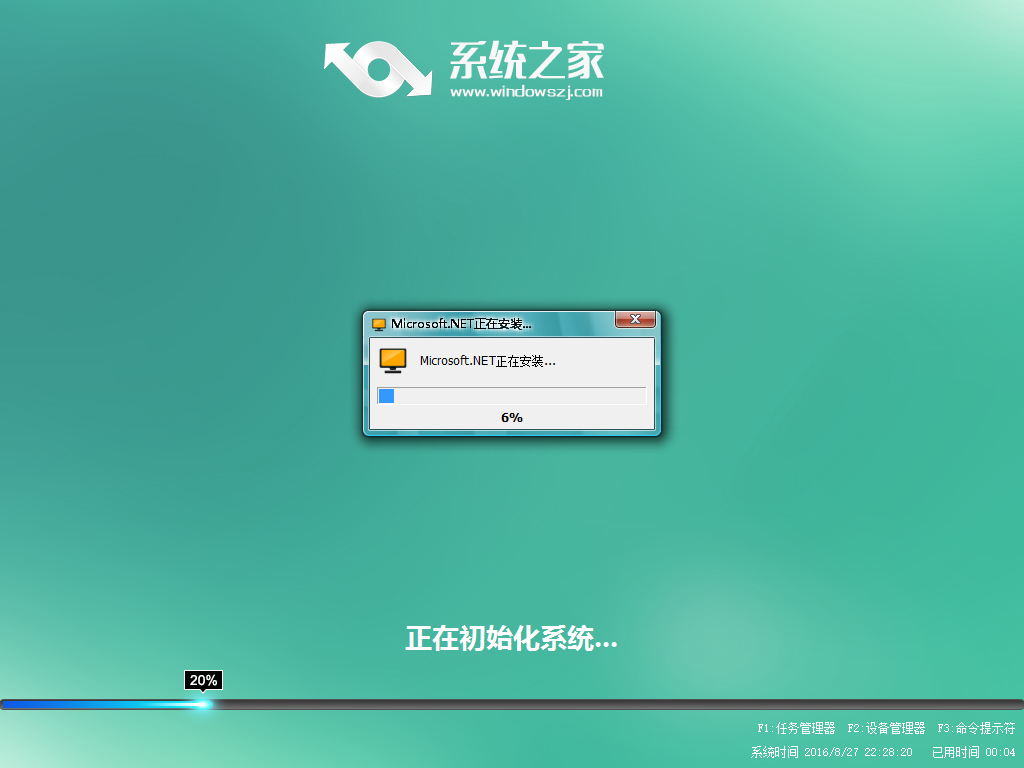
win7升级win10系统界面10
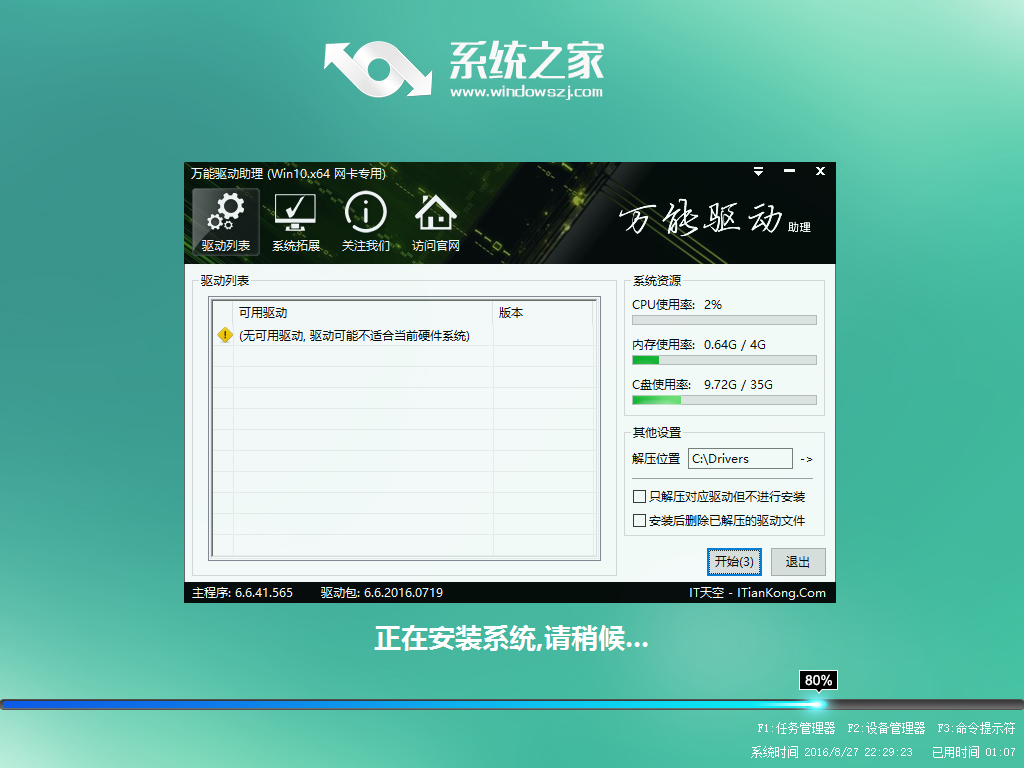
win7升级win10系统界面11
14、成功安装好win10系统以后,就会出现下面的桌面图。win10系统不需要任何激活工具和激活码,大家可以直接免费使用。
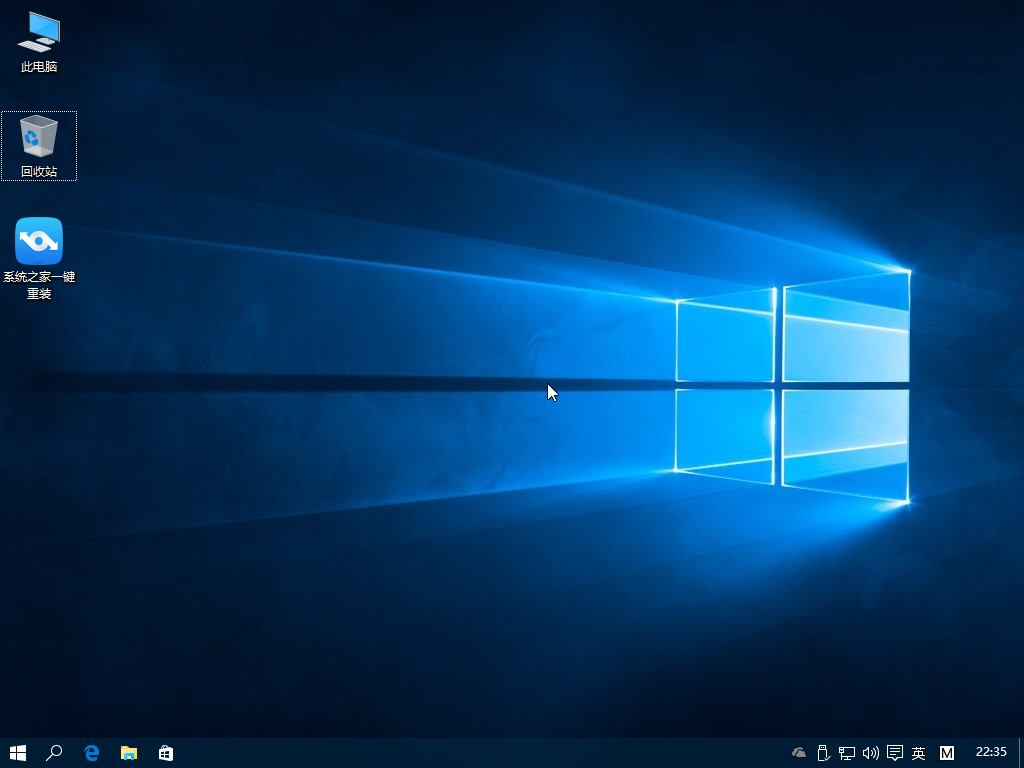
win7升级win10系统界面12
猜您喜欢
- win7系统删除磁盘分区图解2014-07-23
- 电脑教程:解决无法打开microsoft edge..2017-09-19
- windows7系统 loader激活工具最新下载..2017-05-07
- win7安装盘iso镜像安装教程2017-04-11
- windows7系统32位网卡驱动制作教程..2017-05-06
- 深度技术ghost win8.1企业版安装图文..2016-10-13
相关推荐
- win10热键设置快速切换输入法方法.. 2017-02-26
- 任务管理器没有菜单栏怎么解决.. 2016-07-07
- u盘安装系统方法 2016-12-30
- QQ聊天记录,小编告诉你QQ聊天记录在哪.. 2018-05-30
- 小白Ghost windows7系统32位旗舰版最.. 2017-05-28
- 电脑老是反复自动重启怎么办.. 2020-12-07





 系统之家一键重装
系统之家一键重装
 小白重装win10
小白重装win10
 游戏专用win7 64位精选纯净版v2023.05
游戏专用win7 64位精选纯净版v2023.05 MiniIE浏览器 v1.8中文版
MiniIE浏览器 v1.8中文版 豆瓣皮 v0.1.2官方版
豆瓣皮 v0.1.2官方版 CPU-Z v1.65.0 简体中文绿色版 (CPU测试工具)
CPU-Z v1.65.0 简体中文绿色版 (CPU测试工具) 萝卜家园_Ghost_Win7_32位V201408旗舰版
萝卜家园_Ghost_Win7_32位V201408旗舰版 雨林木风win10系统下载32位企业版v201712
雨林木风win10系统下载32位企业版v201712 雨林木风 gho
雨林木风 gho 净网大师浏览
净网大师浏览 清理各种程序
清理各种程序 ie6中文版 官
ie6中文版 官 Wise Care 36
Wise Care 36 萝卜家园win1
萝卜家园win1 风林火山最新
风林火山最新 系统之家win1
系统之家win1 系统之家32位
系统之家32位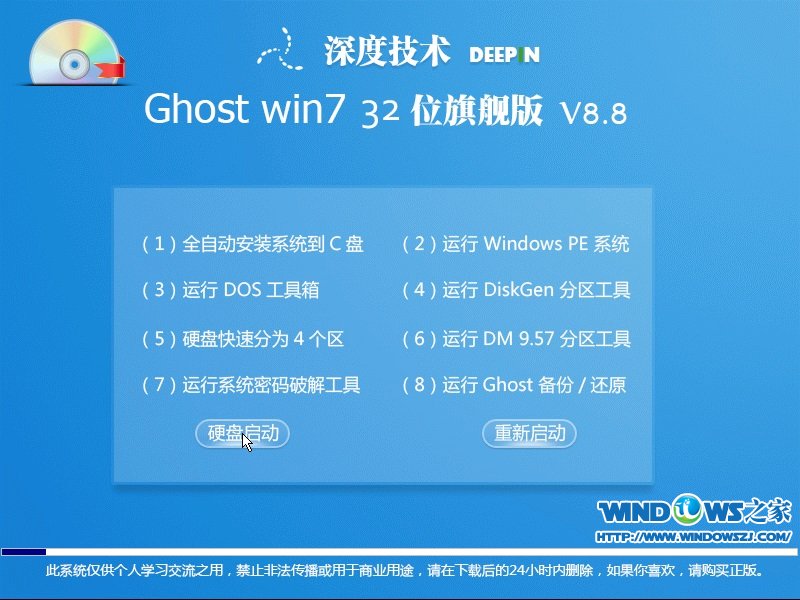 深度技术 Gho
深度技术 Gho 深度技术Ghos
深度技术Ghos 粤公网安备 44130202001061号
粤公网安备 44130202001061号